고정 헤더 영역
상세 컨텐츠
본문
반응형
안녕하세요. 오늘은 아이폰 카메라 소리 끄기(무음 기능)에 대해 알아보려고 합니다.

조용한 곳에서 사진을 찍고 싶을 때 핸드폰 셔터음 때문에 망설였던 경험 다들 있으실 것 같습니다. 셀카를 찍고 싶어도 카메라 셔터 소리때문에 주위 눈치를 살피게 되곤 하죠. 이런 불편함을 해소하기 위한 간단한 꿀팁을 준비했습니다.
아이폰을 가진 분들에게는 희소식!
바로 ios 13.6 이상인 경우에는 더 이상 셔터음을 듣지 않고 사진을 찍을 수 있다고 합니다.
즉시 적용하여 실행해 보겠습니다.
첫 번째. 소프트웨어 업데이트 확인하기.
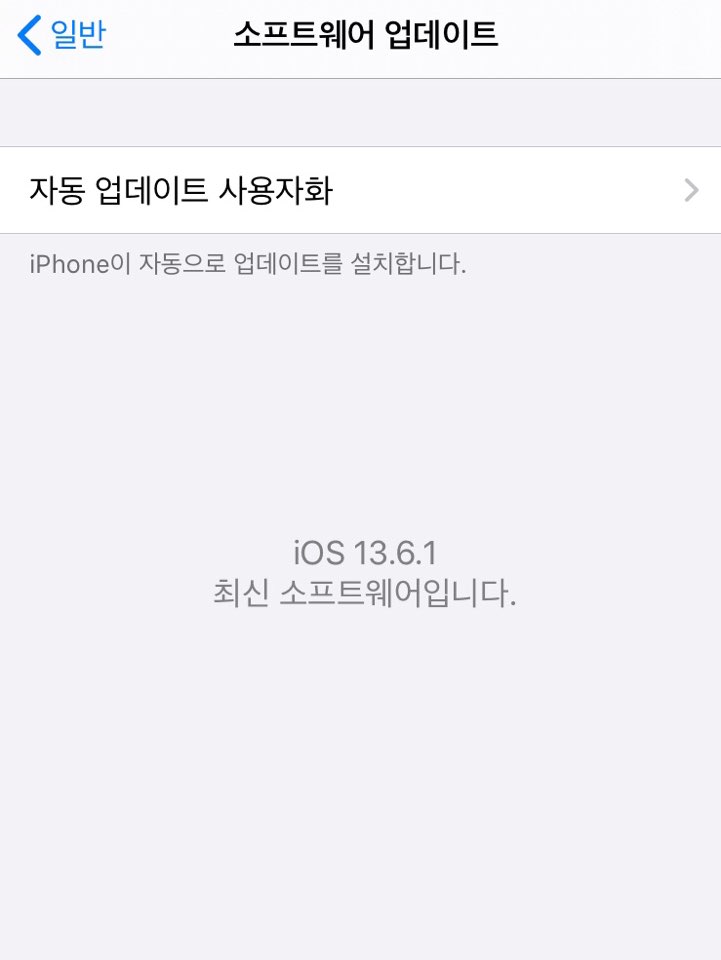
위에서 설명했던것처럼 iso 13.6 이상만 가능하기 때문에 꼭 업데이트를 확인해 주셔야 합니다.
만약, 업데이트가 되어있지 않다면 아래의 사항을 꼭 확인해 주신 후 업데이트 진행해 주세요
1. 배터리 잔량이 50% 넘게 남아있어야 한다.
2. 와이파이로 실행하여야 한다.
3. 차징 상태로 진행하여야 한다.
설치가 완료되셨다면 다음 단계로 넘어가겠습니다.
두 번째. 설정에서 "단축어"를 검색하기.

만약, 단축기가 있다면 이 단계는 넘어가 주셔도 됩니다.
단축기가 없다면 앱 스토어에 들어가서 "검색" 후 "열기"하시면 됩니다.
세 번째. 단축어 들어가기

이 화면이 보이시나요? 아래의 파란색 버튼 "계속"을 눌러줍니다.
네 번째. 자동화로 들어가기.

자동화로 들어가시면 이런 화면이 보이실 텐데요.
화살표 "개인용 자동화 생성"을 눌러주세요.
다섯 번째. 맨 아래 "앱 열기"
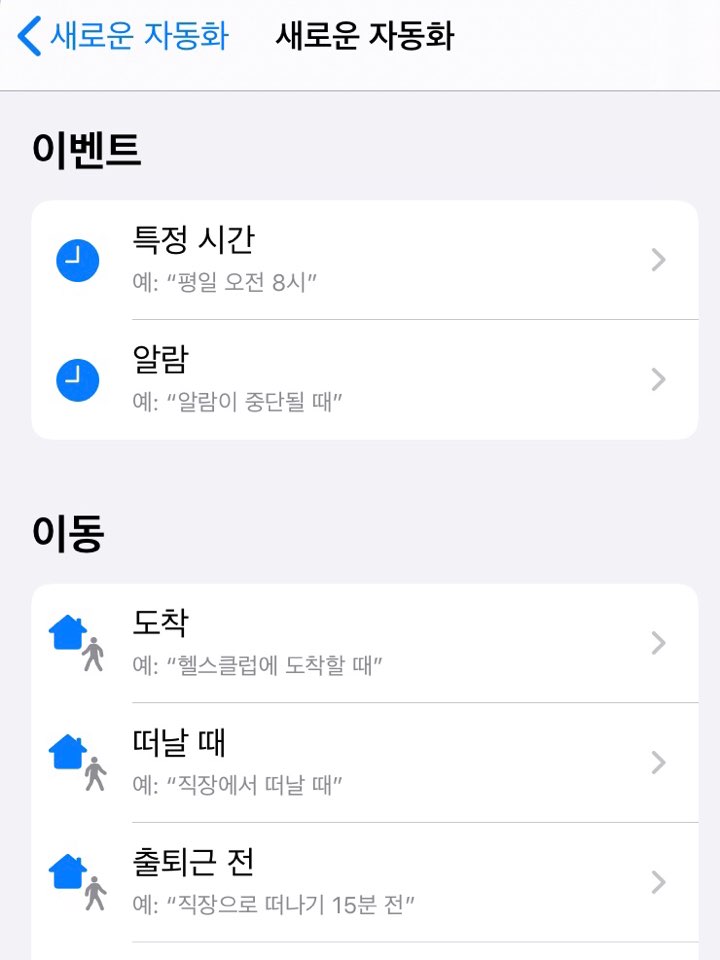
이와 같은 화면이 나오실 텐데요. 필요한 세팅은 다음에 하기로 하고
맨 아래 "앱 열기"를 눌러주세요.
여섯 번째. "카메라"검색

여러 가지 앱이 나오실 겁니다. 검색에 "카메라"로 검색하신 후 카메라를 눌러주세요.
일곱 번째. 동작 추가

화살표에 보이는 동작 추가를 눌러주세요.
여덟 번째. "음량" 검색

위에 보이시는 앱 및 동작 검색에서 "음량"으로 검색하시면 음량 설정이 나옵니다.
이제 "음량 설정" 버튼을 눌러주세요.
아홉 번째. 음량 설정

위와 같은 화면이 나오시면 파란색으로 표시되어 있는 50%를 누르세요. 원하는 음량으로 조절할 수 있습니다.
열 번째. 음량을 "0%"로 설정

무음 기능을 위해 음량을 0%로 설정하였습니다. 이제 다음을 눌러 주세요.
마지막. 비 활성화 하기

마지막으로 꼭 완료하셔야 할 사항이 있습니다.
실행 전에 묻기를 비활성화로 해 주신 후 완료 버튼을 눌러주세요.
이렇게 하지 않으면 사진을 찍을 때마다 묻기 때문에 번거로울 수 있습니다.
이제 아이폰 카메라 소리 끄기 기능이 제대로 작동하는지 살펴볼까요?
"카메라를 열고 지금 바로 사진을 찍어 보세요."
저는 다음에도 신박한 정보로 찾아뵙겠습니다.
반응형
'알아두면 유용한 신박한 정보' 카테고리의 다른 글
| 내 연금 알아보기 (국민연금 관리공단) (0) | 2020.09.03 |
|---|---|
| 체지방 계산기 활용하는 간단한 방법 (0) | 2020.09.02 |
| 국토부 아파트 실거래가 조회 이용방법 알아보기 (0) | 2020.08.31 |
| 태풍 현재 상황 (제주도 CCTV) (0) | 2020.08.26 |
| 인스타(그램) 줄바꾸기 간단한 방법 알아보기 (0) | 2020.08.25 |





댓글 영역